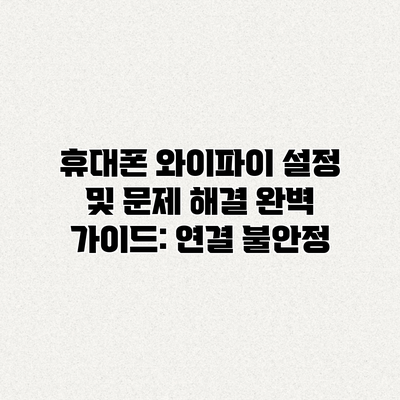
휴대폰 와이파이 설정 및 문제 해결 완벽 가이드: 연결 불안정, 속도 저하 극복하기
끊김 없이 쾌적한 인터넷 사용을 위해서는 휴대폰 와이파이 설정이 얼마나 중요한지 아시나요? 잘못된 설정이나 예상치 못한 문제는 소중한 시간을 낭비하고 스트레스를 유발할 수 있습니다. 이 글에서는 휴대폰 와이파이 설정 방법부터 각종 문제 해결 노하우까지, 모든 것을 상세히 다뤄 여러분의 스마트폰 사용 경험을 한층 더 향상시켜 드리겠습니다.
✅ 와이파이 연결 불안정의 원인을 찾고, 단계별 해결책으로 안정적인 연결을 되찾아보세요! 끊김 없이 쾌적한 인터넷 환경을 만들어 드립니다.

휴대폰 와이파이 설정: 기본부터 심화까지 완벽 정복
안녕하세요! 휴대폰 와이파이 설정 때문에 고민이신가요? 끊김 현상이나 속도 저하로 스트레스 받고 계신다면 이 가이드가 도움이 될 거예요. 이번 장에서는 휴대폰 와이파이 설정을 기본부터 심화까지 차근차근 알려드릴 테니, 걱정하지 마시고 따라와 주세요!
1. 와이파이 연결하기: 기본 설정
먼저, 가장 기본적인 와이파이 연결 방법부터 알아볼까요? 대부분의 안드로이드와 iOS 기기는 비슷한 방식으로 작동해요. 설정 앱을 열고, “와이파이” 혹은 “Wi-Fi”를 찾아 켜주세요. 그러면 근처에 사용 가능한 와이파이 네트워크 목록이 나타나요. 연결하고 싶은 와이파이를 선택하고, 비밀번호를 입력하면 끝! 간단하죠? 잊지 마세요. 강력한 보안을 위해 비밀번호는 자주 변경해주는 것이 중요해요.
만약 네트워크 목록에 원하는 와이파이가 보이지 않는다면, 와이파이가 꺼져 있거나, 기기에서 너무 멀리 떨어져 있을 가능성이 있어요. 혹은, 와이파이 이름(SSID)를 잘못 입력했을 수도 있고요. 이럴 땐, 먼저 와이파이 장치의 전원을 확인하고, 거리와 SSID를 다시 확인해주세요.
2. 와이파이 고급 설정: 연결 안정성 향상
기본 연결은 쉽지만, 좀 더 안정적이고 빠른 와이파이 사용을 위해서는 고급 설정을 살펴볼 필요가 있어요. 이 부분은 기기의 종류에 따라 조금씩 다를 수 있지만, 대부분 비슷한 옵션들을 제공해요.
- IP 설정: 대부분 자동으로 설정되지만, 수동 IP 설정을 통해 좀 더 정밀한 네트워크 제어가 가능해요. 하지만, 잘못된 설정은 오히려 연결 불안정을 야기할 수 있으니, 전문적인 지식이 없는 경우에는 건드리지 않는 것을 추천드려요.
- 프록시 설정: 특정 웹사이트 접속을 위해 프록시 서버를 사용해야 하는 경우에 사용하는 설정이에요. 일반 사용자는 대부분 자동으로 설정해 두는 것이 좋아요.
- 와이파이 주파수 대역: 2.4GHz와 5GHz 대역 중 선택할 수 있는 경우가 있어요. 2.4GHz 대역은 신호 도달 거리가 멀지만 속도가 느리고, 5GHz 대역은 속도가 빠르지만 도달 거리가 짧아요. 환경에 맞게 적절한 대역을 선택하는 것이 중요해요. 만약 연결 불안정이 발생하면, 다른 주파수 대역으로 변경해 보세요.
- 와이파이 절전 모드: 배터리 절약을 위해 와이파이 연결을 잠시 끊는 기능이에요. 절전 모드를 끄면 연결 안정성이 높아질 수 있지만, 배터리 소모량이 증가할 수 있어요. 자신의 상황에 따라 적절하게 설정하는 것이 중요합니다.
3. 특정 와이파이 네트워크 문제 해결: 연결 실패, 속도 저하 경우
특정 와이파이 네트워크에 문제가 생겼을 때, 어떻게 해결해야 할까요?
- 공유기 재부팅: 가장 간단하면서 효과적인 방법이에요. 공유기를 잠시 껐다가 다시 켜보세요. 많은 문제들이 이 방법으로 해결될 수 있어요.
- 와이파이 채널 변경: 여러 와이파이 네트워크가 겹치는 경우, 간섭으로 인해 속도 저하가 발생할 수 있어요. 공유기 설정에서 와이파이 채널을 변경해 보세요. 덜 혼잡한 채널을 찾아 연결해보시면 됩니다. 대부분의 공유기는 2.4GHz와 5GHz 대역 채널 설정이 따로 가능해요.
- 와이파이 비밀번호 확인: 잘못된 비밀번호로 인해 연결이 되지 않을 수도 있어요. 비밀번호를 정확하게 다시 입력해주세요. 대소문자 구별을 꼭 확인하셔야 해요.
- 방화벽 설정 확인: 방화벽 또는 보안 소프트웨어가 와이파이 연결을 차단할 수도 있으니 알아보세요.
- 휴대폰 재부팅: 휴대폰을 완전히 껐다 켜보세요. 간단하지만 효과적인 문제 해결 방법이에요.
가장 중요한 것은, 문제 발생 시 다양한 해결 방법을 시도하고, 문제 상황을 상세히 기록하는 것입니다. 이를 통해 문제의 원인을 정확하게 파악하고, 더 효율적으로 해결할 수 있을 거예요.
4. 심화 설정: 고급 사용자를 위한 팁
고급 사용자를 위해 더욱 심화된 설정 팁을 소개해 드릴게요.
- DNS 설정 변경: 구글 공개 DNS(8.8.8.8. 8.8.4.4) 와 같이 더 빠르고 안정적인 DNS 서버를 사용하면 인터넷 접속 속도가 향상될 수 있어요.
- 5GHz 와이파이 사용과 채널폭 설정: 5GHz 대역은 2.4GHz 대역보다 속도가 빠르지만, 거리 제약이 있어요. 가까운 거리에서 사용하시는 것이 좋고, 채널폭을 설정하여 속도 향상을 꾀할 수 있어요. 넓은 채널 폭은 속도를 높여주지만, 간섭에 취약할 수 있으니, 주의해서 설정하세요.
- VPN 사용: 공용 와이파이를 안전하게 사용하기 위해 VPN을 사용하는 것을 고려해 볼 수 있어요. 개인 정보 보안을 위해 도움이 되죠. 하지만, VPN 사용은 속도 저하를 야기할 수 있으니, 필요할 때만 사용하는 것을 추천드려요.
이 가이드가 여러분의 휴대폰 와이파이 설정 및 문제 해결에 도움이 되었으면 좋겠어요. 더 궁금한 점이 있거나, 다른 문제가 발생하면 언제든지 댓글로 질문해주세요! 항상 최선을 다해 답변드리겠습니다.
✅ 끊김 없이 쾌적한 와이파이를 원하신다면? 연결 불안정 문제의 원인과 해결책을 지금 바로 확인하세요!

안드로이드 휴대폰 와이파이 연결 설정
- 설정 앱을 열고 와이파이를 찾습니다.
- 와이파이를 활성화합니다.
- 주변에 가용한 와이파이 네트워크 목록이 표시됩니다.
- 연결하고 싶은 와이파이 네트워크를 선택합니다.
- 비밀번호를 입력하고 연결을 완료합니다.
아이폰 휴대폰 와이파이 연결 설정
- 설정 앱을 열고 와이파이를 찾습니다.
- 와이파이를 활성화합니다.
- 주변에 가용한 와이파이 네트워크 목록이 표시됩니다.
- 연결하고 싶은 와이파이 네트워크를 선택합니다.
- 필요한 경우 비밀번호를 입력하고 연결을 완료합니다.
와이파이 고급 설정: 최적의 성능을 위한 팁
단순히 연결하는 것만으로는 충분하지 않습니다. 최상의 와이파이 성능을 위해 몇 가지 고급 설정을 살펴보겠습니다.
- 와이파이 주파수 대역 선택: 2.4GHz와 5GHz 대역 중 어떤 것을 사용할지 선택할 수 있습니다. 2.4GHz는 장애물을 통과하는 능력이 뛰어나지만 속도가 느리고, 5GHz는 속도가 빠르지만 장애물에 취약합니다. 가정 환경과 사용 목적에 맞춰 적절한 주파수 대역을 선택해야 합니다.
- 채널 선택: 와이파이 채널이 겹치면 속도 저하가 발생할 수 있습니다. 가능하다면 혼잡하지 않은 채널을 선택하여 최적의 성능을 유지하는 것이 중요합니다. 와이파이 분석 앱을 사용하면 주변 와이파이 채널의 사용 현황을 확인할 수 있습니다.
- IP 설정: 정적 IP 또는 동적 IP를 선택할 수 있습니다. 대부분의 경우 동적 IP를 사용하는 것이 편리하지만, 특정 설정이 필요한 경우 정적 IP를 사용해야 할 수도 있습니다.
- 프록시 설정: 프록시 서버를 사용하는 경우 프록시 설정을 구성해야 합니다.
휴대폰 와이파이 문제 해결: 연결 불안정 및 속도 저하 극복 전략
와이파이 연결이 자꾸 끊기거나 속도가 너무 느려서 답답하셨나요? 이젠 걱정 마세요! 이 부분에서는 휴대폰 와이파이 연결 불안정과 속도 저하 문제를 해결하는 다양한 방법을 자세히 알려드릴게요. 하나씩 차근차근 따라 해보시면 문제 해결에 도움이 될 거예요!
| 문제 증상 | 가능한 원인 | 해결 방법 | 추가 확인 사항 |
|---|---|---|---|
| 와이파이 연결이 자주 끊김 | * 거리 문제: 공유기와 휴대폰 사이의 거리가 너무 멀거나, 장애물이 많을 경우 * 신호 간섭: 다른 전자기기(전자레인지, 블루투스 기기 등)의 전파 간섭 * 공유기 문제: 공유기 자체의 성능 저하 또는 고장 * 채널 충돌: 주변 다른 와이파이와 같은 채널을 사용하는 경우 * 휴대폰 문제: 휴대폰의 와이파이 모듈 오류 | * 공유기와 가까이 이동해보세요. * 장애물을 제거하거나 위치를 변경해보세요. * 공유기를 재부팅해보세요. (전원을 껐다가 켜는 것) * 와이파이 채널을 변경해보세요. (공유기 설정에서 변경 가능) * 휴대폰을 재시작해보세요. * 휴대폰의 와이파이 설정을 초기화해보세요. * 휴대폰 설정에서 와이파이를 껐다 켜보세요. | * 공유기의 위치를 바꿔서 신호 세기를 알아보세요. * 와이파이 분석 어플을 이용하여 주변 와이파이 채널을 알아보세요. |
| 와이파이 속도가 매우 느림 | * 네트워크 혼잡: 많은 기기가 동시에 와이파이를 사용하는 경우 * 공유기 성능 저하: 오래된 공유기 또는 성능이 낮은 공유기 * 인터넷 회선 속도 부족: 인터넷 회선의 속도가 느릴 경우 * 방화벽 또는 보안 소프트웨어 문제: 과도한 제한으로 인한 속도 저하 * 악성코드 감염: 휴대폰에 악성코드가 감염된 경우 | * 사용 중인 기기를 줄이거나, 사용 시간을 조정해보세요. * 더 성능이 좋은 공유기로 교체하는 것을 고려해보세요. * 인터넷 회선 속도를 확인하고 업그레이드를 고려해 보세요. * 방화벽 또는 보안 소프트웨어 설정을 확인하고 불필요한 제한을 해제해보세요. * 바이러스 백신을 통해 검사하고 악성코드를 제거해보세요. | * 인터넷 속도 측정 사이트를 이용하여 속도를 측정해보세요. * 공유기의 관리자 페이지에서 연결된 기기 수를 알아보세요. |
| 와이파이에 연결되지 않음 | * 와이파이 비밀번호 오류: 잘못된 비밀번호 입력 * 공유기 문제: 공유기의 고장 또는 설정 오류 * 휴대폰 문제: 휴대폰의 와이파이 모듈 오류 * 인터넷 연결 문제: 인터넷 서비스 자체의 문제 | * 비밀번호를 다시 한번 정확하게 입력해보세요. * 공유기를 재부팅하거나, 공유기 설정을 알아보세요. * 휴대폰을 재시작하거나, 와이파이 설정을 초기화해보세요. * 인터넷 서비스 제공업체에 문의하여 인터넷 연결 상태를 알아보세요. | * 공유기의 전원 표시등을 알아보세요. * 다른 기기에서 와이파이 연결이 되는지 알아보세요. |
위의 방법들을 모두 시도했는데도 문제가 해결되지 않는다면, 휴대폰 제조사 또는 통신사 고객센터에 문의하여 전문적인 도움을 받는 것이 가장 좋습니다.
이 외에도 특정 앱이나 게임이 와이파이 연결에 영향을 미칠 수 있습니다. 문제 발생 시, 최근에 설치한 앱을 확인하거나, 앱을 하나씩 종료해가며 원인을 찾아보는 것도 좋은 방법이에요. 이 가이드가 여러분의 와이파이 문제 해결에 도움이 되길 바랍니다!

휴대폰 와이파이 연결 문제 해결: 일반적인 문제 및 해결 방법
| 문제 | 해결 방법 |
|---|---|
| 와이파이 연결 불가 | 휴대폰 와이파이를 껐다 켜거나, 휴대폰을 재부팅합니다. 라우터를 재부팅합니다. 와이파이 비밀번호를 다시 확인합니다. |
| 와이파이 속도 저하 | 라우터의 위치를 조정합니다. 다른 기기의 와이파이 사용을 줄입니다. 와이파이 채널을 변경합니다. 인터넷 회선 속도를 확인합니다. |
| 와이파이 연결 끊김 | 라우터와 휴대폰 사이의 거리를 줄입니다. 장애물을 제거합니다. 라우터의 펌웨어를 업데이트합니다. |
| 와이파이 비밀번호 오류 | 비밀번호를 정확하게 입력했는지 다시 확인합니다. 대소문자를 구분합니다. 라우터 관리자 페이지에서 비밀번호를 재설정합니다. |
휴대폰 와이파이 문제 해결: 고급 팁
- 라우터의 위치: 라우터는 벽이나 가구와 같은 장애물에서 멀리 떨어진 곳에 배치해야 합니다. 또한, 라우터를 높은 곳에 위치시키면 더욱 안정적인 신호를 받을 수 있습니다.
- 라우터 펌웨어 업데이트: 최신 펌웨어로 업데이트하면 성능 향상 및 보안 문제 해결에 도움이 될 수 있습니다.
- 와이파이 분석 앱 사용: 와이파이 분석 앱을 사용하면 주변 와이파이 네트워크의 상태를 확인하고 최적의 채널을 선택하는 데 도움이 됩니다.
- 다른 기기의 간섭 확인: 다른 기기(예: 전자레인지, 무선 전화)가 와이파이 신호에 간섭을 주는지 확인하고, 필요한 경우 위치를 변경합니다.
휴대폰 와이파이 설정 및 문제 해결: 결론
자, 이제 휴대폰 와이파이 설정과 문제 해결에 대한 여정의 마지막 단계에 도착했네요! 지금까지 기본 설정부터 연결 불안정 해결 방법까지 다양한 내용을 살펴봤는데요, 정리하면서 몇 가지 중요한 점을 다시 한번 짚어보고, 앞으로 와이파이 사용에 도움이 될 팁들을 더 알려드릴게요.
핵심 정리:
- 와이파이 연결 문제는 대부분 설정 오류나 간단한 조치로 해결 가능하다는 점을 기억하세요. 복잡하게 생각하지 마시고, 하나씩 차근차근 확인해 보세요.
- 설정을 변경했다면 재부팅을 통해 적용 결과를 확인하는 것이 중요해요. 잊지 마세요!
- 와이파이 속도 저하는 공유기 위치, 주변 기기 간섭, 채널 혼잡 등 다양한 원인이 있으니, 하나씩 확인하며 문제를 해결해 나가야 해요.
- 문제 해결에 어려움을 느끼신다면, 통신사 고객센터나 제조사에 문의하는 것도 좋은 방법이에요. 전문가의 도움을 받으면 더욱 빠르고 효율적으로 문제를 해결할 수 있어요.
실전 팁:
- 와이파이 속도 측정 앱을 활용하여 연결 상태를 주기적으로 확인해 보세요. 문제 발생 시 원인 파악에 큰 도움이 될 거예요.
- 공유기의 위치를 바꾸거나, 채널을 변경해서 와이파이 신호를 최적화해 보세요. 생각보다 간단한 방법으로 성능 향상을 체험할 수 있을 거예요.
- 자주 사용하는 와이파이에 대해서는 비밀번호를 안전하게 관리하고, 정기적으로 변경하는 습관을 들이세요. 보안을 위해 꼭 필요한 부분이죠!
- 휴대폰의 와이파이 기능을 끄고 켰을 때 문제가 해결되는 경우가 많아요. 간단하지만 매우 효과적인 방법이니 꼭 시도해 보세요!
- 여러 개의 와이파이 네트워크에 연결되어 있을 경우, 불필요한 네트워크는 삭제하고 필요한 네트워크만 남겨두세요. 깔끔한 설정은 안정적인 연결에 도움을 준답니다.
이 가이드가 여러분의 휴대폰 와이파이 사용에 도움이 되었으면 좋겠네요. 앞으로도 쾌적하고 안정적인 와이파이 환경을 즐기시길 바라면서, 더 궁금한 점이 있으시면 언제든지 다시 찾아주세요! 항상 최선을 다해 답변드리겠습니다.
자주 묻는 질문 Q&A
Q1: 휴대폰 와이파이 연결이 자주 끊기는 이유는 무엇인가요?
A1: 공유기와의 거리, 장애물, 다른 전자기기의 간섭, 공유기 문제, 와이파이 채널 충돌, 휴대폰 문제 등 다양한 원인이 있습니다.
Q2: 와이파이 속도가 느린 경우 해결 방법은 무엇인가요?
A2: 공유기 위치 조정, 사용 기기 수 줄이기, 와이파이 채널 변경, 인터넷 회선 속도 확인, 방화벽 설정 확인, 악성코드 검사 등을 시도해 볼 수 있습니다.
Q3: 와이파이에 연결이 되지 않을 때 어떻게 해야 하나요?
A3: 와이파이 비밀번호 재확인, 공유기 재부팅, 휴대폰 재부팅, 와이파이 설정 초기화, 인터넷 연결 상태 확인 등을 시도해보세요.

“휴대폰 와이파이 설정 및 문제 해결 완벽 가이드: 연결 불안정” 관련 영상 참고
이 콘텐츠의 무단 사용은 저작권법에 위배되며, 이를 위반할 경우 민사 및 형사상의 법적 처벌을 받을 수 있습니다. 무단 복제, 배포를 금지합니다.
※ 면책사항: 위 본문 내용은 온라인 자료를 토대로 작성되었으며 발행일 기준 내용이므로 필요 시, 최신 정보 및 사실 확인은 반드시 체크해보시길 권장드립니다.

